“บุคคลนี้ไม่พร้อมใช้งานบน Messenger” หมายความว่าอย่างไร

เรียนรู้เกี่ยวกับสถานการณ์ที่คุณอาจได้รับข้อความ “บุคคลนี้ไม่พร้อมใช้งานบน Messenger” และวิธีการแก้ไขกับคำแนะนำที่มีประโยชน์สำหรับผู้ใช้งาน Messenger
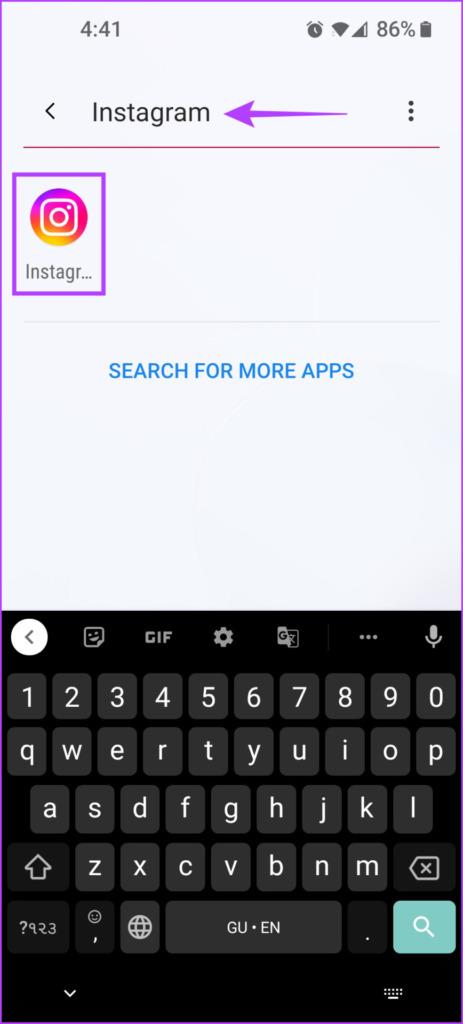
หากคุณเป็นผู้ใช้ Instagram คุณจะรู้ว่าแพลตฟอร์มนี้เกี่ยวกับการแชร์รูปภาพและวิดีโอคุณภาพสูง อย่างไรก็ตาม การสร้างโพสต์ที่น่าดึงดูดบน Instagram อาจเป็นเรื่องยาก หากการอัพโหลดของคุณดูธรรมดาๆ สิ่งนี้จะเกิดขึ้นหากคุณไม่เปิดการอัพโหลดคุณภาพสูงในแอพ Instagram

แม้ว่าคุณอาจไม่เห็นการปรับปรุงคุณภาพการอัปโหลดรูปภาพของคุณอย่างมากหลังจากเปิดใช้งานตัวเลือกอัปโหลดที่คุณภาพสูงสุดแล้ว แต่ก็ยังสามารถเป็นประโยชน์ในการปรับปรุงคุณภาพโพสต์วิดีโอของคุณ แต่ก่อนที่เราจะเปิดใช้งานตัวเลือกนี้ เรามาดูกันว่าเหตุใดโพสต์ Instagram ของคุณจึงดูพร่ามัวก่อน
เพื่อมอบประสบการณ์ที่ราบรื่นและลื่นไหลบนโทรศัพท์ของคุณ Instagram จะบีบคุณภาพของรูปภาพและวิดีโอให้ตรงกับความสามารถของเครือข่ายมือถือของคุณ นั่นหมายความว่าแม้แต่รูปภาพหรือวิดีโอคุณภาพสูงก็ยังถูกบีบอัดเพื่อประหยัดพื้นที่แคชบนเซิร์ฟเวอร์ Instagram และโทรศัพท์ของคุณ ที่ช่วยให้แอปโหลดรูปภาพและวิดีโอเร็วขึ้น
ข้อเสียคือ หากคุณอัปโหลดรูปภาพหรือวิดีโอบนข้อมูลมือถือหรือเครือข่ายไร้สายที่มีการเชื่อมต่ออินเทอร์เน็ตไม่ดีผลลัพธ์ที่ได้จะทำให้โพสต์และเรื่องราวดูพร่ามัว นั่นเป็นเหตุผลว่าทำไมจึงจำเป็นต้องมีการเชื่อมต่อมือถือที่รวดเร็วและสม่ำเสมอในการอัพโหลดรูปภาพและวิดีโอ
Instagram สำหรับ Android และ iOS เสนอตัวเลือกให้คุณอัปโหลดรูปภาพและวิดีโอด้วยคุณภาพสูงสุดเท่าที่จะเป็นไปได้ แม้ว่าแอป Instagram จะดูคล้ายกันบนแพลตฟอร์มมือถือเหล่านี้ แต่มีการเปลี่ยนแปลงเล็กน้อยเกี่ยวกับตัวเลือกการอัปโหลดคุณภาพสูง
สมมติว่าคุณใช้แอป Instagram เวอร์ชันล่าสุดบน Android คุณจำเป็นต้องใช้แอปเวอร์ชันล่าสุด ซึ่งจะช่วยลดโอกาสที่จะเกิดข้อบกพร่อง ต่อไปนี้เป็นวิธีเปิดการอัพโหลดคุณภาพสูงในแอพ Instagram สำหรับ Android:
ขั้นตอนที่ 1:เปิดลิ้นชักแอปเพื่อค้นหาและเปิดแอป Instagram บนโทรศัพท์ Android ของคุณ

ขั้นตอนที่ 2:แตะที่ไอคอนโป���ไฟล์ที่มุมล่างขวาเพื่อไปที่โปรไฟล์ของคุณ

ขั้นตอนที่ 3:แตะเส้นแนวนอนสามเส้นที่มุมขวาบนเพื่อเปิดเมนู

ขั้นตอนที่ 4:แตะที่ตัวเลือกการตั้งค่าจากเมนูที่ปรากฏขึ้น

ขั้นตอนที่ 5:ภายใต้การตั้งค่าให้แตะที่ตัวเลือกบัญชี

ขั้นตอนที่ 6:ในหน้าบัญชี ให้แตะตัวเลือก 'การใช้ข้อมูลมือถือ'

ขั้นตอนที่ 7:เปิดปุ่มสลับข้างตัวเลือก "อัปโหลดด้วยคุณภาพสูงสุด"

การเปิดการอัพโหลดคุณภาพสูงใน Instagram สำหรับ iPhone นั้นคล้ายกับ Android มาก ข้อแตกต่างเพียงอย่างเดียวคือชื่อเมนู
ขั้นตอนที่ 1:เปิดแอพ Instagram บน iPhone ของคุณ

ขั้นตอนที่ 2:แตะที่ไอคอนรูปโปรไฟล์ของคุณที่มุมล่างขวา

ขั้นตอนที่ 3:แตะเส้นแนวนอนสามเส้นที่มุมขวาบน

ขั้นตอนที่ 4:แตะที่การตั้งค่าจากเมนูที่ปรากฏขึ้น

ขั้นตอนที่ 5:ภายใต้การตั้งค่าให้แตะที่ตัวเลือกบัญชี

ขั้นตอนที่ 6:ในหน้าบัญชี ให้แตะการใช้ข้อมูล

ขั้นตอนที่ 7:เปิดปุ่มสลับข้าง "อัปโหลดด้วยคุณภาพสูงสุด"

การเปิดการอัพโหลดคุณภาพสูงสำหรับ Instagram หมายความว่าต้องใช้การเชื่อมต่อที่เร็วขึ้นและจะใช้ข้อมูลมากขึ้น ดังนั้นจึงแนะนำให้ใช้คุณสมบัตินี้เมื่อคุณเชื่อมต่อ Android หรือ iPhone ของคุณกับเครือข่าย Wi-Fi นอกจากนั้น โปรดดูหลักเกณฑ์ของ Instagram สำหรับข้อกำหนดด้านความละเอียดของภาพและการอัปโหลดวิดีโอรายละเอียดเหล่านั้นจะช่วยให้คุณสร้างรูปภาพและวิดีโอสำหรับโพสต์ Instagram ของคุณได้อย่างเหมาะสมและจะไม่เบลอ
เรียนรู้เกี่ยวกับสถานการณ์ที่คุณอาจได้รับข้อความ “บุคคลนี้ไม่พร้อมใช้งานบน Messenger” และวิธีการแก้ไขกับคำแนะนำที่มีประโยชน์สำหรับผู้ใช้งาน Messenger
ต้องการเพิ่มหรือลบแอพออกจาก Secure Folder บนโทรศัพท์ Samsung Galaxy หรือไม่ นี่คือวิธีการทำและสิ่งที่เกิดขึ้นจากการทำเช่นนั้น
ไม่รู้วิธีปิดเสียงตัวเองในแอพ Zoom? ค้นหาคำตอบในโพสต์นี้ซึ่งเราจะบอกวิธีปิดเสียงและเปิดเสียงในแอป Zoom บน Android และ iPhone
รู้วิธีกู้คืนบัญชี Facebook ที่ถูกลบแม้หลังจาก 30 วัน อีกทั้งยังให้คำแนะนำในการเปิดใช้งานบัญชี Facebook ของคุณอีกครั้งหากคุณปิดใช้งาน
เรียนรู้วิธีแชร์เพลย์ลิสต์ Spotify ของคุณกับเพื่อน ๆ ผ่านหลายแพลตฟอร์ม อ่านบทความเพื่อหาเคล็ดลับที่มีประโยชน์
AR Zone เป็นแอพเนทีฟที่ช่วยให้ผู้ใช้ Samsung สนุกกับความจริงเสริม ประกอบด้วยฟีเจอร์มากมาย เช่น AR Emoji, AR Doodle และการวัดขนาด
คุณสามารถดูโปรไฟล์ Instagram ส่วนตัวได้โดยไม่ต้องมีการตรวจสอบโดยมนุษย์ เคล็ดลับและเครื่องมือที่เป็นประโยชน์สำหรับการเข้าถึงบัญชีส่วนตัวของ Instagram 2023
การ์ด TF คือการ์ดหน่วยความจำที่ใช้ในการจัดเก็บข้อมูล มีการเปรียบเทียบกับการ์ด SD ที่หลายคนสงสัยเกี่ยวกับความแตกต่างของทั้งสองประเภทนี้
สงสัยว่า Secure Folder บนโทรศัพท์ Samsung ของคุณอยู่ที่ไหน? ลองดูวิธีต่างๆ ในการเข้าถึง Secure Folder บนโทรศัพท์ Samsung Galaxy
การประชุมทางวิดีโอและการใช้ Zoom Breakout Rooms ถือเป็นวิธีการที่สร้างสรรค์สำหรับการประชุมและการทำงานร่วมกันที่มีประสิทธิภาพ.


![วิธีกู้คืนบัญชี Facebook ที่ถูกลบ [2021] วิธีกู้คืนบัญชี Facebook ที่ถูกลบ [2021]](https://cloudo3.com/resources4/images1/image-9184-1109092622398.png)





